با توجه به لزوم استفاده از پرینتر و اسکنر در شبکه های کوچک و بزرگ و با توجه به اینکه در بسیاری از مکانها امکان متمرکز سازی پرینترها و اسکنرها در یک مکان وجود ندارد لازم هست که اقدام به نصب دستگاه های چاپگر و اسکنر بر روی سیستم های کاربران کنید.
با انجام این کار، مدیریت، مراقبت و پشتیبانی از این دستگاه ها یکی از دغدغه های مدیران شبکه محسوب میشود که راهکار پیشنهادی مایکروسافت در این مواقع استفاده از سرویس پرینت سرور یا Print and Document Services است.
مزایا استفاده و نصب رول های پرینت و اسکن سرور
- متمرکز سازی مدیریت پرینترها و اسکنرها و تسهیل در پشتیبانی و نصب درایورهای آنها در شبکه خصوصا شبکه های Enterprise میباشد.
- مدیریت متمرکز و مانیتورینگ: شما بعد از نصب این سرویس میتوانید با استفاده از کنسول های مربوطه تمامی اسکنرها و یا پرینترهای Share شده در شبکه خود را بصورت متمرکز لیست کنید ، آنها را Sort کرده و وضعیت پرینترها یا اسکنرها و یا تعداد Job ها را در آن واحد مشاهده کنید.
- امکان نصب انواع درایورهای پرینتر بصورت متمرکز: یکی دیگر از مزایای استفاده از این سرویس این است که شما میتوانید انواع و اقسام درایورهای پرینترهای مورد نیاز همچنین درایورهای 32 بیتی و 64 بیتی را یکبار تعریف کرده و بعد از آن درایورهای مورد نیاز هر سیستم با توجه به نوع سیستم عامل آنها بر روی کلاینتها نصب میگردد نداشتن دغدغه 32 بیت یا 64 بیتی بودن درایور و یا نوع سیستم عامل کلاینت از مزایای استفاده از این قابلیت حساب میشود.
- امکان Import و Export کردن درایورها و پرینترهای نصب شده از یک سرور به سرور دیگر: این امکان برای جابجایی سرور بسیار کاربرد دارد. شما با استفاده از این امکان براحتی میتوانید از درایورهای موجود در ویندوز Import بگیرید و در صورت نیاز آنها را در سرور دیگر Export کنید از این امکان میتوان برای تهیه یک نسخه پشتیبانی از درایوراهای نصب شده هم استفاده کرد.
- امکان تفکیک وظایف: در حال عادی در صورتی که شما بخواهید مدیریت پرینترهای خود را در شبکه بعهده یک شخص بگذارید بایستی به آن شخص در Print server دسترسی مدیریتی بدهید که این کار تا حدی ممکن است امنیت شبکه را زیر سوال ببرد اما با بهره گیری از این قابلیت دیگر نیاز نیست که به این شخص دسترسی مدیریتی بدهید و تنها به اون اجازه مدیریت در پرینترها و تنظیمات آنها را میدهید.
البته موارد گفته شده مهمترین و پرکاربرد ترین قابلیتها و مزایای استفاده از این سرویس بودند. برخی قابلیتهای دیگر هم وجود دارد که در موارد خاص از آنها استفاده میشود که میتوان به موارد زیر اشاره کرد:
Printer driver isolation
Print Management snap-in improvements
Client-Side Rendering (CSR) performance improvements
XML Paper Specification (XPS) print path improvements
Location-aware printing
Distributed Scan Server role service
برای نصب رول های پرینت و اسکن سرور و بهره گیری از این سرویس لازم هست که رول Print and Document Services نصب گردد برای این کار وارد کنسول Server Manager شوید به قسمت Roles رفته و Add Roles را بزنید. در صفحه بعد با انتخاب رول print and document services شروع به نصب این رول میکنیم.
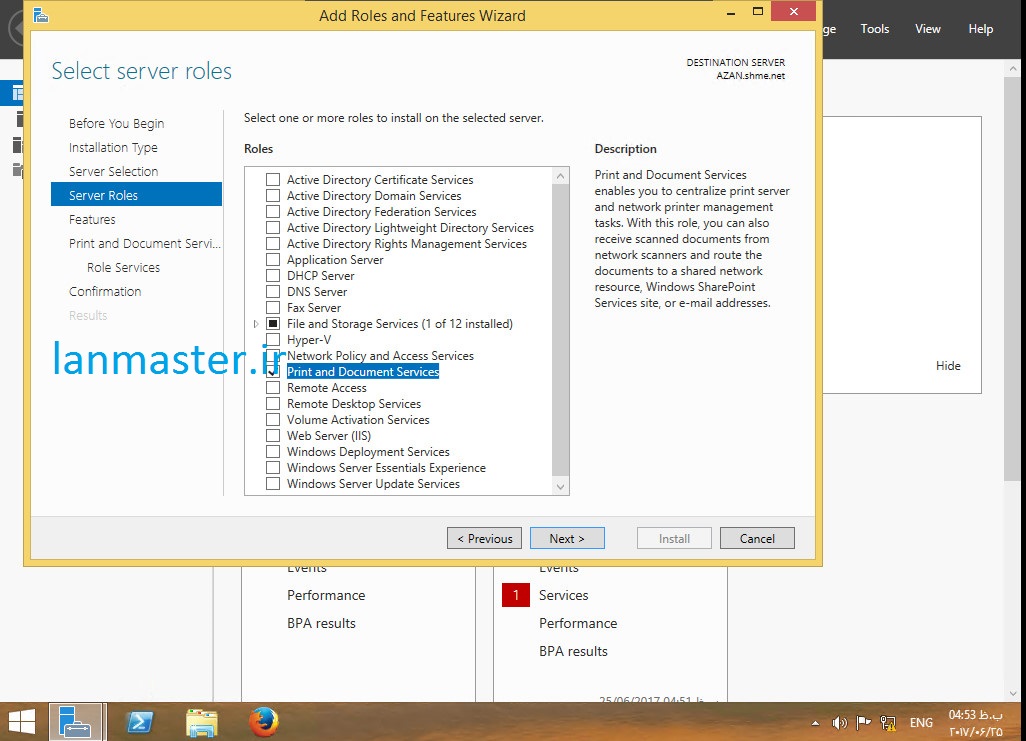
پنجره های باز شده بعدی را نکست میکنیم تا به پنجره زیر یعنی پنجره Select Role services برسیم
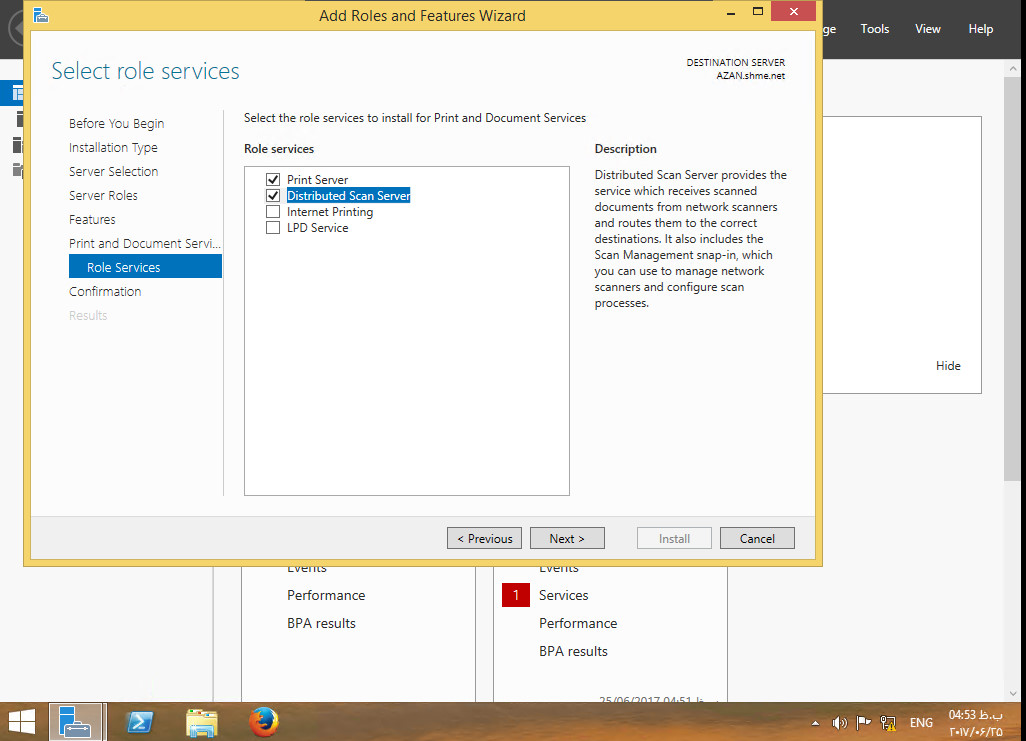
در این قسمت لازم هست که شما رول های مورد نیاز را جهت نصب علامت بزنید با هم مروری بر هر کدام از آنها می کنیم:
Print Server: با استفاده از این سرویس شما میتوانید پرینترها را در سطح شبکه خود مدیریت کنید. این سرویس دارای یک کنسول مدیریتی به نام Print Management بوده که پس از نصب در Administrative Tools قابل مشاهده خواهد بود همچنین برای دسترسی هرچه سریعتر به این کنسول میتوانید دستور PrintManagement.msc را در RUN اجرا کنید.
Distributed Scan Server: سرویسی را ارائه میدهد که بر اساس آن شما میتوانید اسناد اسکن شده که از طریق شبکه دریافت میشود را به مقاصد صحیح ارسال کنید این سرویس دارای یک کنسول به نام Scan Management بوده که از طریق آن شما میتوانید اسکنرهای موجود در شبکه را مدیریت و یا پیکربندی نمایید. این کنسول پس از نصب در Administrative Tools قابل مشاهده خواهد بود همچنین برای دسترسی هرچه سریعتر به این کنسول میتوانید دستور ScanManagement.msc را در RUN اجرا کنید.
LPD Server: انتخاب این گزینه به کلاینتها این اجازه را میدهد که بتوانند با استفاده از پروتکل Line Printer Daemon یا همان LPD پرینت بگیرند. این پروتکل بیشتر توسط کلاینتهای دارای سیستم عامل لینوکس استفاده میشود. ضمناً برای استفاده از این خاصیت لازم هست که Feature به نام Line Printer Remote (LPR) Port Monitor را نصب کنید.
Internet Printing: این گزینه به کلاینتها این اجازه را میدهد که بتوانند با استفاده از پروتکل Internet Printing یا IPP پرینت گرفته و با استفاده از وب سایتی که شما در اختیار آنها قرار میدهید موارد ارسالی برای پرینت را در مرورگر خود مدیریت کنند. طبیعتاً این رول نیازمند به نصب سرویس IIS خواهد بود.
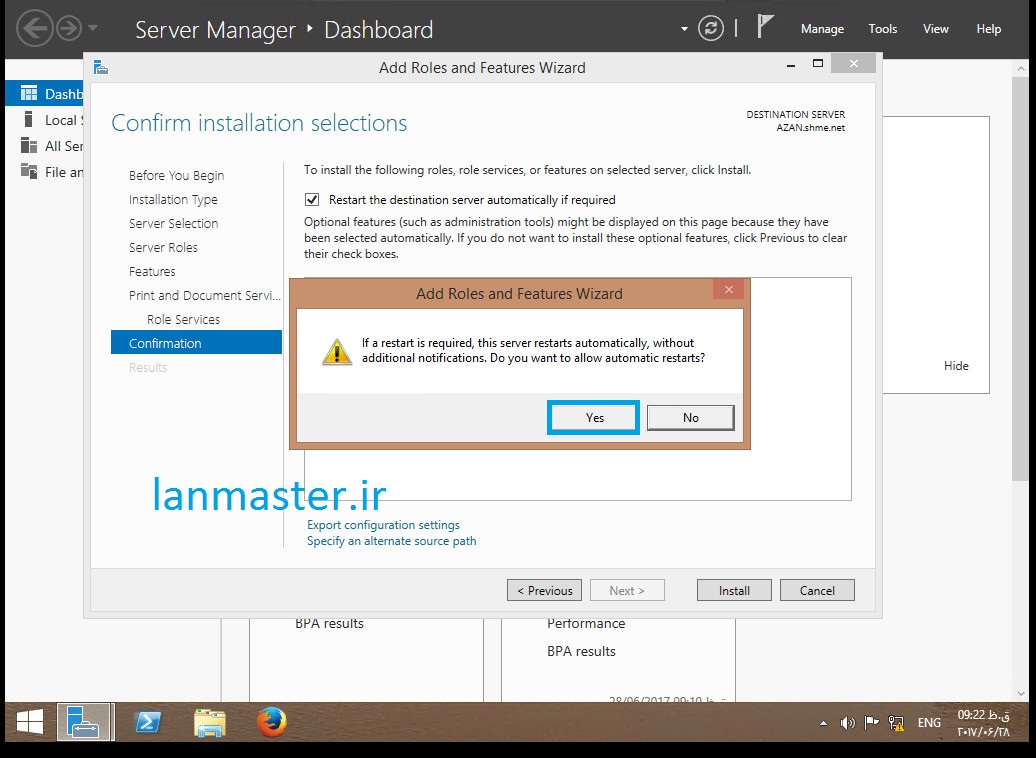
با انتخاب رولهای مورد نظر تنظیمات بعدی رو به صورت پیش فرض ادامه میدیم تا نصب رول به پایان برسه وقتی مراحل نصب با موفقیت به پایان رسید هر دو کنسول Print Management و Scan Management در Administrative Tools موجود هستند و میتوانید به آنها دست پیدا کنید. برای ادامه تنظیمات طبق تصویر زیر ادامه میدیم
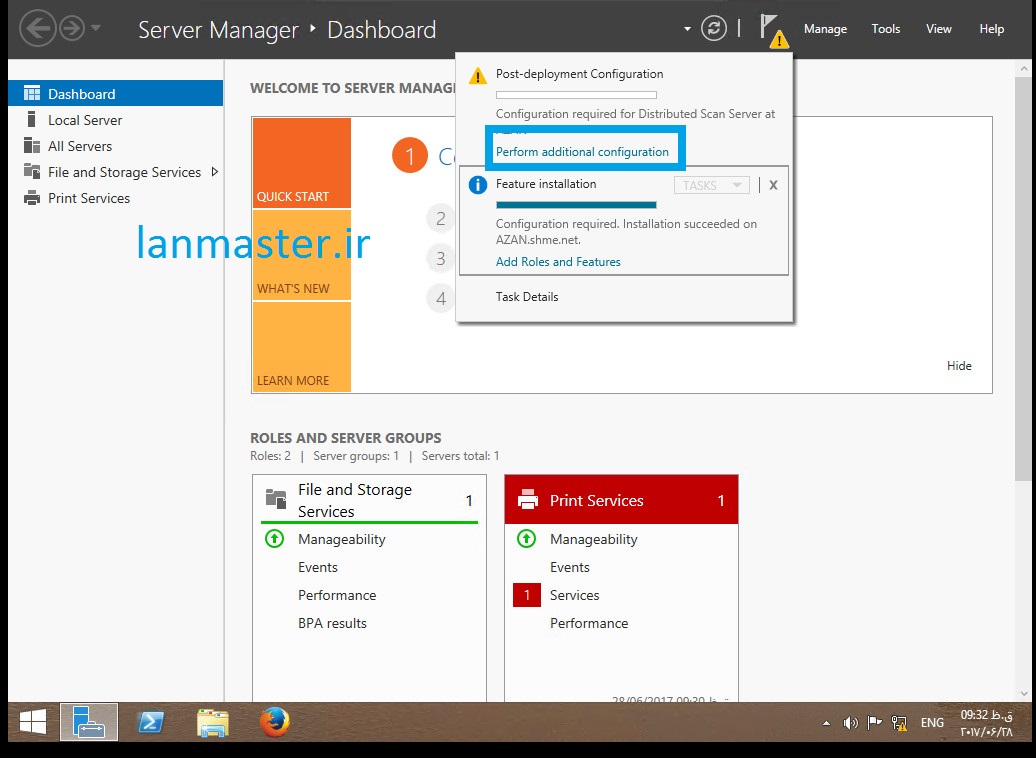
با کلیک روی لینک بالا وارد صفحه مربوط به تنظیمات Scan Server میشیم که البته از طریق Administrative Tools هم دسترسی به این پنجره ممکن است.
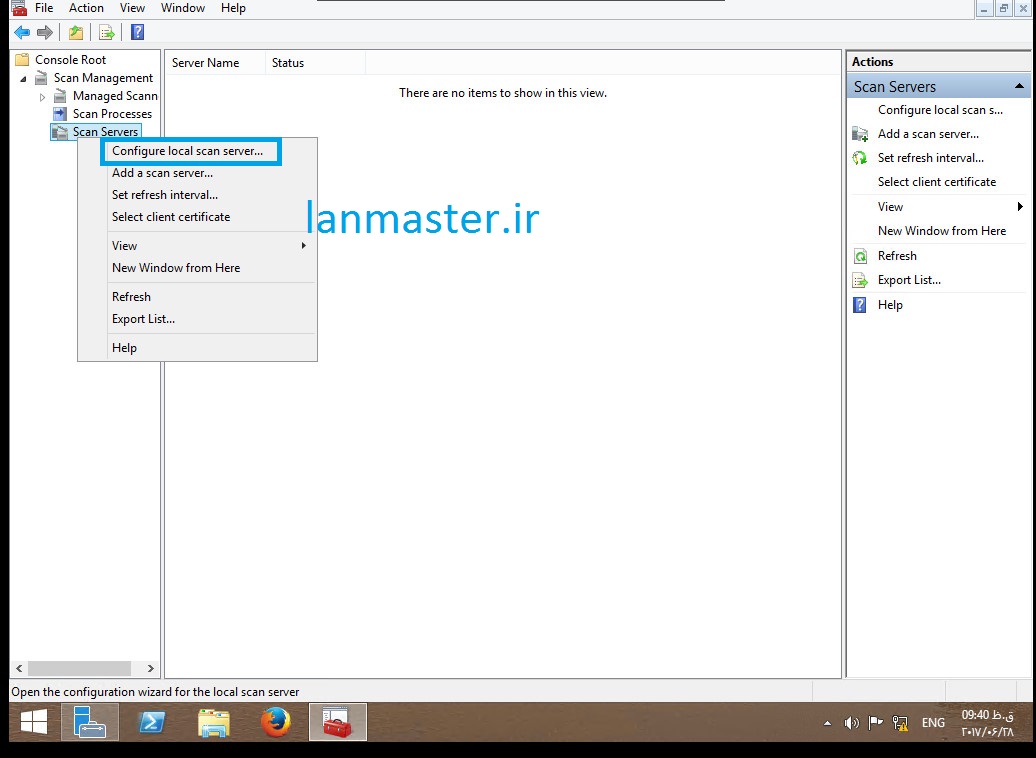
با راست کلیک روی گزینه Scan Servers و باز شدن منوی مریوطه روی گزینه اول یعنی Configure Local Scan Server پنجره جدیدی باز میشه که از ما درخواست اکانت میکنه برای کار با اسکن سرور که بهتر کاربری با دسترسی بالا یا ادمین رو برای کار با کنسول وارد کنید.

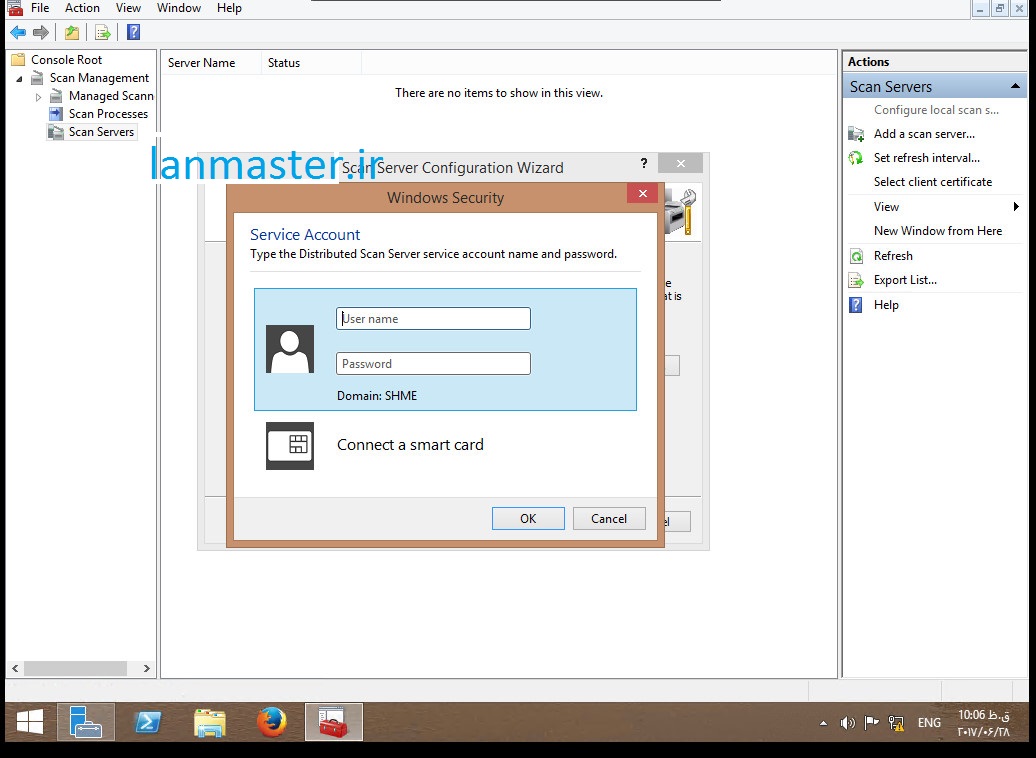
بعد وارد کردن یوز و پسورد در پنجره بعدی با زدن دکمه next به کارمان ادامه میدیم تا به پنجره زیر برسیم
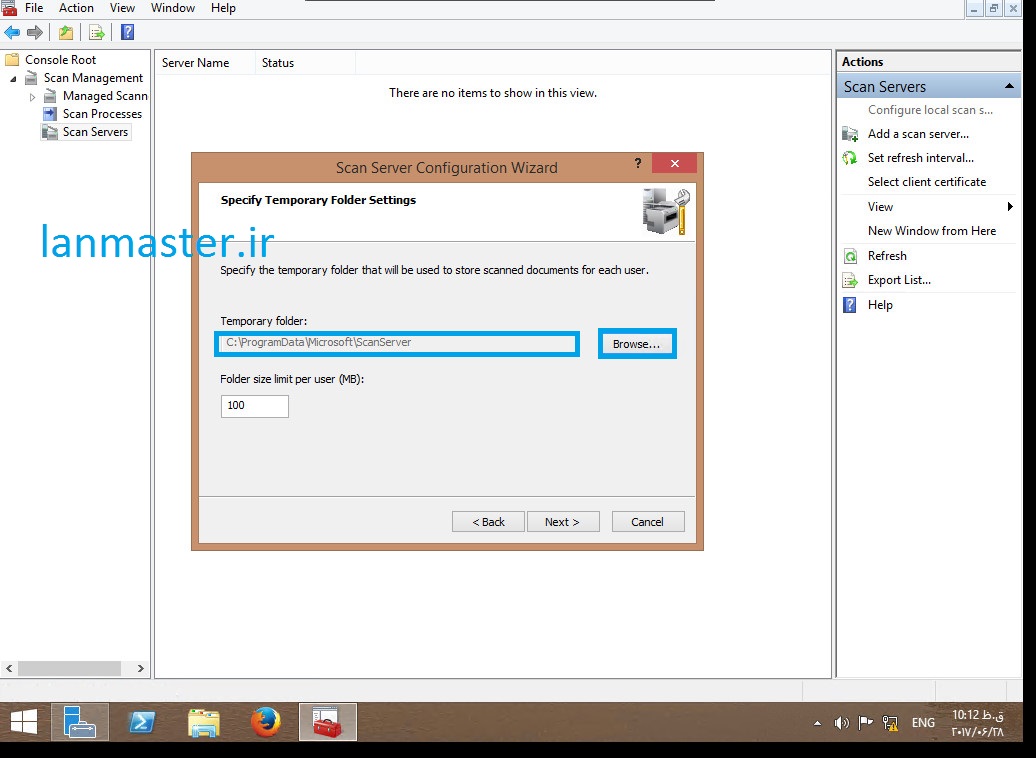
اسکن هایی که از طرف کلاینتها گرفته میشود بطور موقت در سرور در Temporary Folder قرار میگیرند ( یعنی پس از انجام پردازشهای لازم ، این اسناد بطور اتوماتیک حذف میگردد ) در اینجا محل قرار گیری این پوشه در سرور را مشخص میکنید. امکان قرار گرفتن اسناد اسکن شده از هر کاربر در این فولدر محدود است و شما در کادر زیر Folder size limit per user (Mb) میتوانید این محدوده حجمی را برای هر کاربر که بر حسب مگابایت هست تغییر دهید. پس از مشخص کردن محل پوشه و محدوده حجمی برای کاربران برای ادامه Next میکنیم
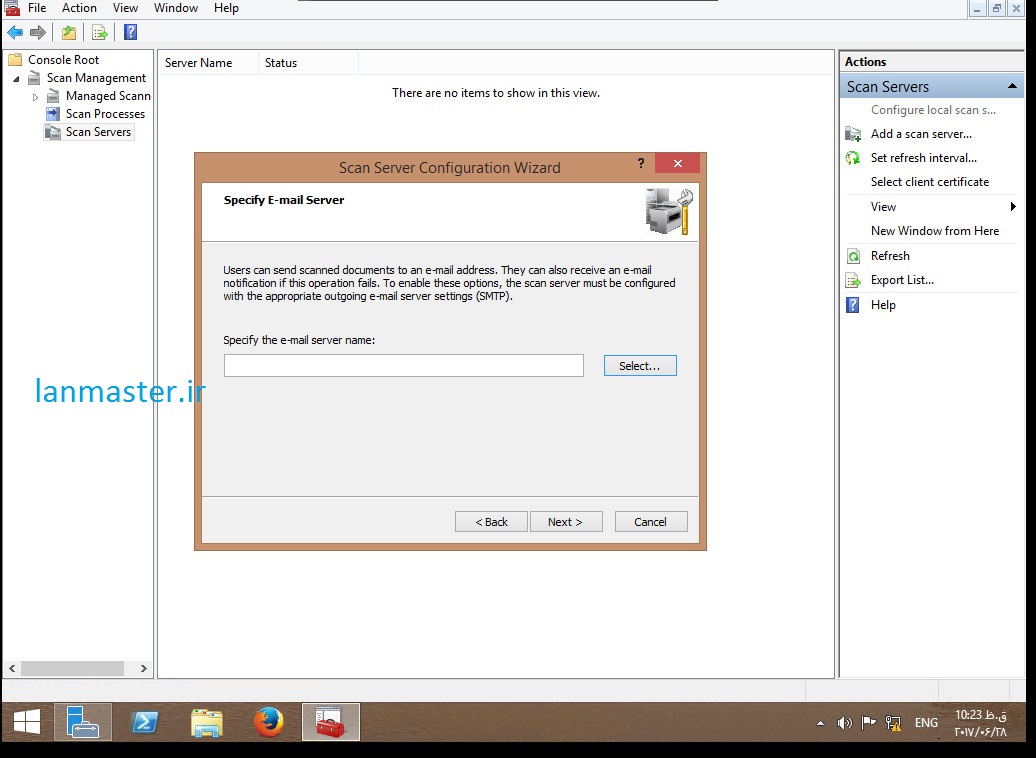
با توجه به این که کاربران میتوانند اسکن های خود را به یک آدرس ایمیل ارسال کنند همچنین برای دریافت خطا و هشدارهای مربوط به این عمل میتوانند ایمیل دریافت کنند در این قسمت شما آدرس Email Server را جهت پیکربندی SMTP Server در صورت تمایل میتوانید وارد میکنید و Next را بزنید.
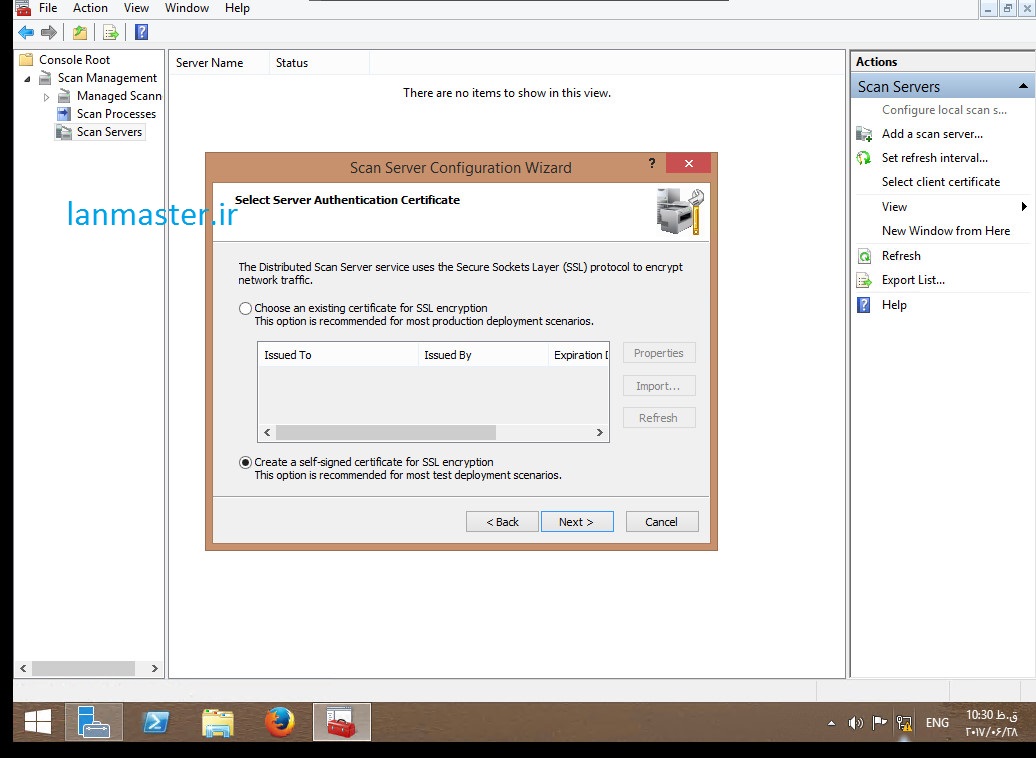
به منظور افزایش امنیت در زمان ارسال اسناد توسط کاربران لازم هست که شما از SSL Certificate استفاده کنید بدین منظور در این قسمت شما با انتخاب Choose an existing for SSL encryption میتوانید Certificate مورد نظر خود را در صورت وجود CA Server در شبکه Import کنید و یا اینکه با انتخاب Create a self-signed certificate for SSL encryption یک Certificate برای این کار ایجاد کنید. و سپس Next را میزنیم.
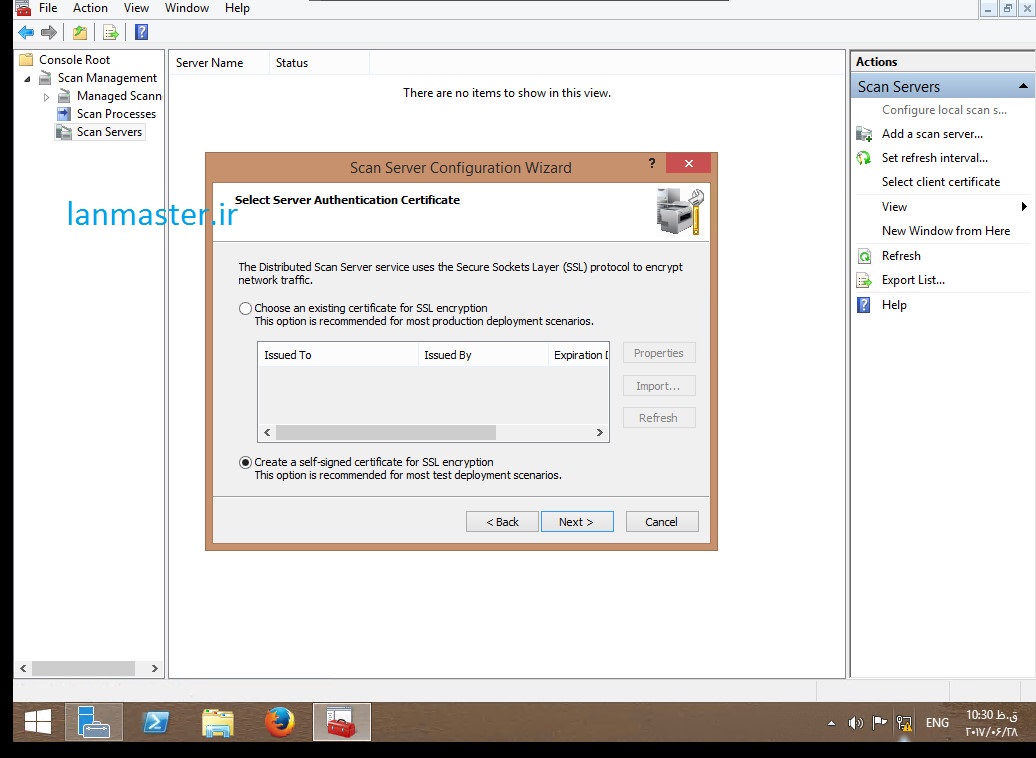
بعد از اینکه ما گزینه دوم یعنی Create a self-signed Certificate را انتخاب کردیم در پنجره بعد با توجه به شبکه از ما سوال میشود که ایا برای برقراری ارتباط کلاینتها با این سرور نیاز با استفاده از پروتکل های امنیت و یا اینکه کلاینتی که با این کنسول قراره کار کنه باید سرتیفیکیت داشته باشه یا نه که بستگی به سطح امنیتی مورد نیاز برای شبکه خودتون اونو مشخص کنید و روی دکمه Finish کلیک کنید در پنجره باز شده پیامی مبنی بر اینکه برای اعمال تنظیمات نیاز به رستارت سرویس هست روی دکمه yes کلیک کنید تا سرویس مورد نظر دوباره راه اندازی شده و تنظیمات اعمال شوند.
برای دریافت کلیه خدمات نصب و راه اندازی سرویس های مایکروسافتی میتوانید از خدمات راه اندازی و نصب شبکه و سرور گروه استاد شبکه استفاده کنید.
نویسنده: سعید شمس آبادی
منبع: انجمن تخصصی فناوری اطلاعات ایران itpro.ir


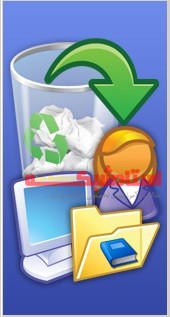

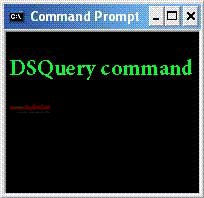
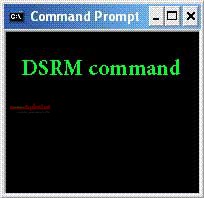
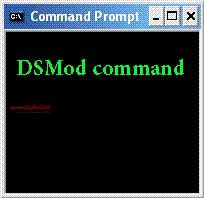
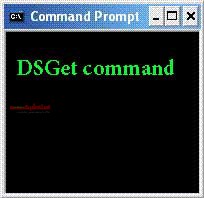
سلام.ممنون .خیلی خوب بود.از دست اندرکاران وبسایت به این خوبی سپاسگزارم
مطلب بسیار خوبی بود.ممنون